Meskipun menggunakan Excel tidak dapat disangkal berguna, baik di lingkungan kerja maupun untuk kebutuhan rumah, kebanyakan orang hanya menggunakannya ketika mereka perlu dan menganggapnya sebagai sesuatu yang terkait dengan ketakutan entri data. Pada kenyataannya, dengan menggunakan tombol pintas penting di Microsoft Excel, Anda dapat melakukan sebagian besar tugas lebih cepat dan lebih mudah, sehingga meningkatkan pengalaman Anda.
Microsoft Excel adalah salah satu aplikasi hebat yang ditawarkan di Microsoft Office. Anda dapat melakukan perhitungan matematis di Excel dengan kalkulator rumus bawaannya. Ini juga akan memungkinkan Anda memasukkan diagram lingkaran dan grafik ke dalam spreadsheet Anda.
Banyak perusahaan menggunakan Excel untuk melacak catatan dan perhitungan akun. Anda bisa menjadi lebih mahir dengan mempelajari pintasan Excel yang akan mempercepat penyelesaian tugas Anda. Ada lebih dari 100 pintasan Microsoft Excel.
Pro & Kontra Menggunakan Pintasan Excel
Secara umum, tidak ada kerugian untuk mengetahui semua pintasan Excel, tetapi menggunakannya setiap saat mungkin melanggar keterampilan dan opsi lain. Memiliki opsi adalah hal terbaik di sini, karena Anda harus mengetahui jalan pendek dan jalan panjang, serta semua fitur yang menyertai keduanya.
kelebihan
- Cepat
- Mudah
- Intuitif
- Meningkatkan produktivitas
Kontra
– Membutuhkan Keyboard Lengkap
– Mungkin terlalu banyak klik
– Tidak menampilkan opsi yang diperluas
Anda juga bisa membeli Alkitab Excel 2019 dari Amazon dan pelajari lebih banyak fitur yang dimungkinkan dengan program MS Office ini.
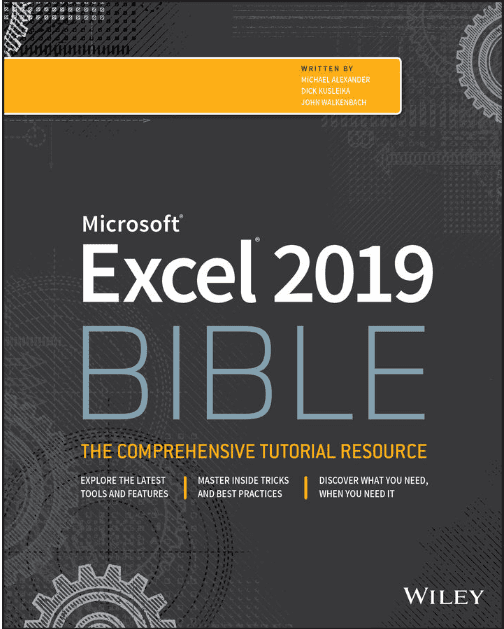
Pintasan Buku Kerja
Ctrl + N – Membuka buku kerja baru
Ctrl + O-Buka buku kerja yang sudah ada sebelumnya
Ctrl + S-Simpan buku kerja Anda
Ctrl + W-Menutup buku kerja yang aktif
Ctrl + X- Memotong konten area yang disorot di buku kerja Anda (sel). Sel adalah unit area terkecil dalam spreadsheet Excel
Ctrl + V-Salin konten sel yang dipilih ke clipboard
Ctrl + Z- Membatalkan kesalahan pengetikan
Ctrl + P-Membuka kotak dialog cetak
Pintasan Pemformatan Teks
Ctrl + 1 –Membuka kotak dialog format untuk sel buku kerja Anda
Ctrl + T-Pilih sel Anda dan tekan Ctrl + T. Sel yang dipilih akan menjadi tabel
Jalan pintas untuk Rumus
Ctrl + `- Mari Anda beralih antara rumus dan nilai sel
Ctrl + ‘-Menerapkan rumus sel yang dipilih ke sel lain
tab –Digunakan untuk V menengadah.
F4 –Akan menunjukkan kepada Anda nilai referensi sel
Pintasan Navigasi
Ctrl + F-membuka Menemukan kotak dialog
Ctrl + G – Membuka Pergi ke kotak dialog
Ctrl + Tab-Memungkinkan Anda berpindah di antara buku kerja yang berbeda
Ctrl + Akhir –Memindahkan Anda ke sel terakhir dari buku kerja Anda saat ini
Ctrl + Home- Bergerak Anda ke sel pertama buku kerja aktif Anda
Ctrl + PgUp dan Ctrl + PgDn – Tombol pintasan ini membantu Anda menavigasi di antara halaman buku kerja yang berbeda. Ctrl + PgUp membawa Anda ke lembar berikutnya dari halaman Anda saat ini. Demikian pula, Ctrl+ Pgdn membawa ke lembar sebelumnya dari halaman Anda saat ini.
Pintasan untuk Pemilihan Data
Ctrl + A- Memilih seluruh teks buku kerja Anda
Ctrl + Spasi – Memilih seluruh kolom. Tempatkan penunjuk Anda di sel mana pun dari kolom yang diperlukan dan ketik Ctrl + Spasi. Seluruh kolom akan dipilih.
Shift + Spasi –Memilih baris lengkap. Tempatkan penunjuk Anda pada baris yang diperlukan dan ketik Shift + Spasi. Seluruh baris akan dipilih.
Pintasan untuk Memasukkan Data
F2 –Memungkinkan Anda untuk mengedit sel yang dipilih
Alt + Masuk – Anda dapat memasukkan baris baru ke dalam sel saat mengeditnya
Ctrl + D-Anda dapat menyalin format sel dan menerapkan pemformatan ini ke rentang sel yang dipilih.
Ctrl +; –Masukkan tanggal dan waktu saat ini di sel yang Anda pilih
Tombol pintasan ini akan membantu Anda menggunakan Excel dengan cara yang lebih efisien, membuat pekerjaan Anda lebih mudah dan membantu memotong waktu beban kerja Excel Anda.